手机上wps如何快捷搜索,如今手机已经成为我们生活中不可或缺的一部分,而WPS Office作为一款功能强大的办公软件,更是我们手机中必备的应用之一,在日常使用中我们常常需要通过搜索来快速定位所需的文档或资料,那么手机上的WPS Office又该如何进行快捷搜索呢?通过WPS Office的查找功能,我们可以轻松地找到我们需要的文件,提高工作和学习的效率。下面将为大家详细介绍手机WPS Office的查找功能的使用方法。
手机WPS Office的查找功能怎么使用
具体方法:
1.这里我们以苹果手机为例,首先打开手机。找到“WPS Office”图标,点击图标进入到系统界面。
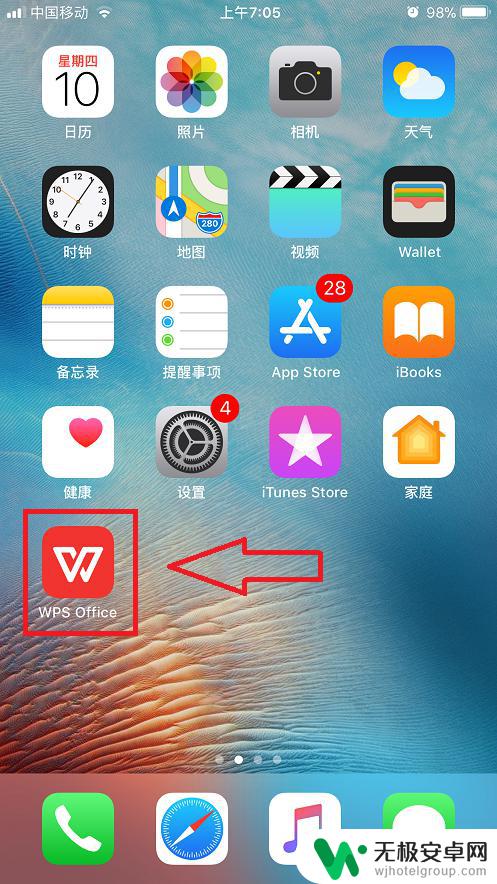
2.然后我们打开一个文档,点击手机屏幕最上方的放大镜按钮。如下图。
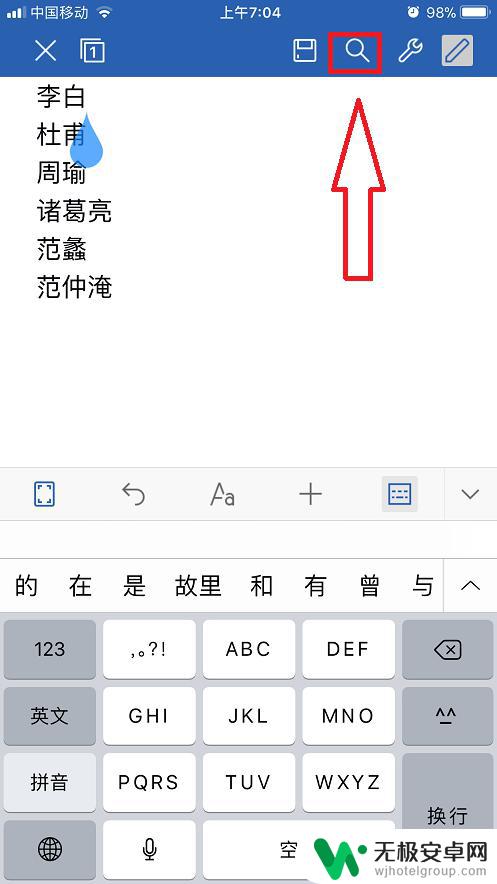
3.然后输入自己要查找的内容,点击手机屏幕右下角的“搜索”按钮。
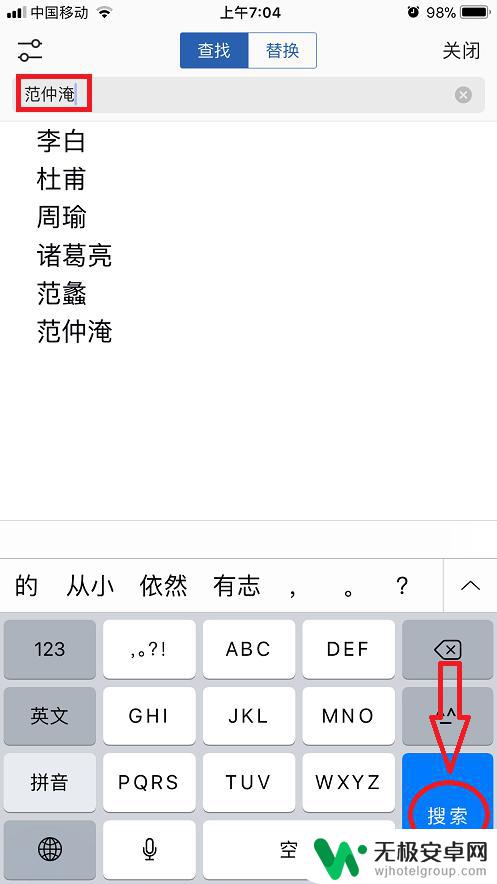
4.这时文档内变黄的区域就是我们要查找的文字内容,这就是在WPS文档中使用查找功能的方法。
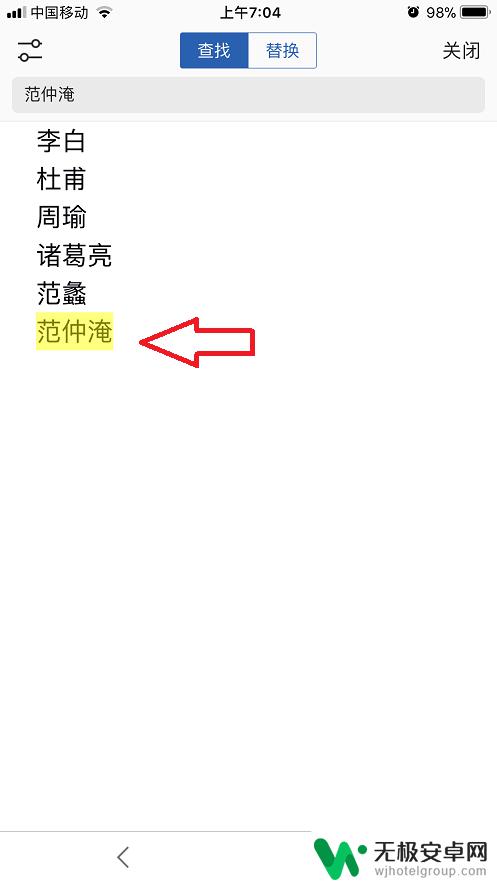
5.我们再打开一个表格,点击手机屏幕最上方的放大镜按钮。
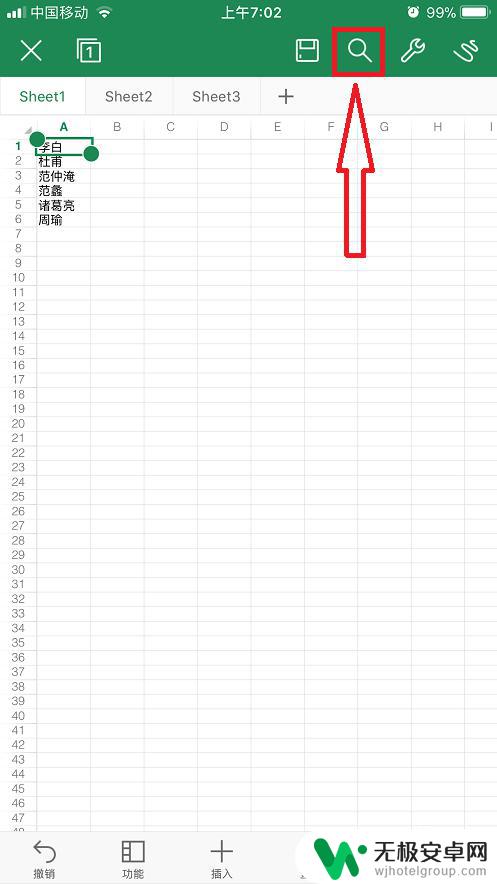
6.然后输入自己要查找的内容,点击手机屏幕右下角的“搜索”按钮。
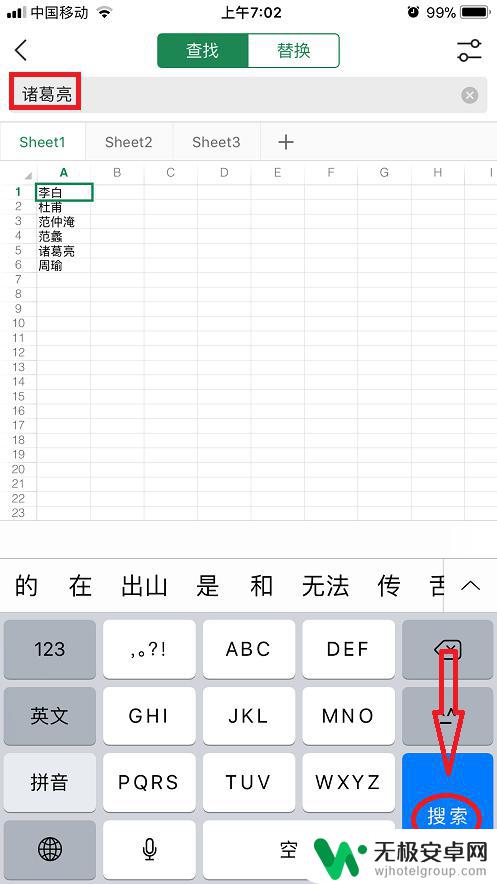
7.这时表格内变黄的区域就是我们要查找的内容,这就是在WPS表格使用查找功能的方法。
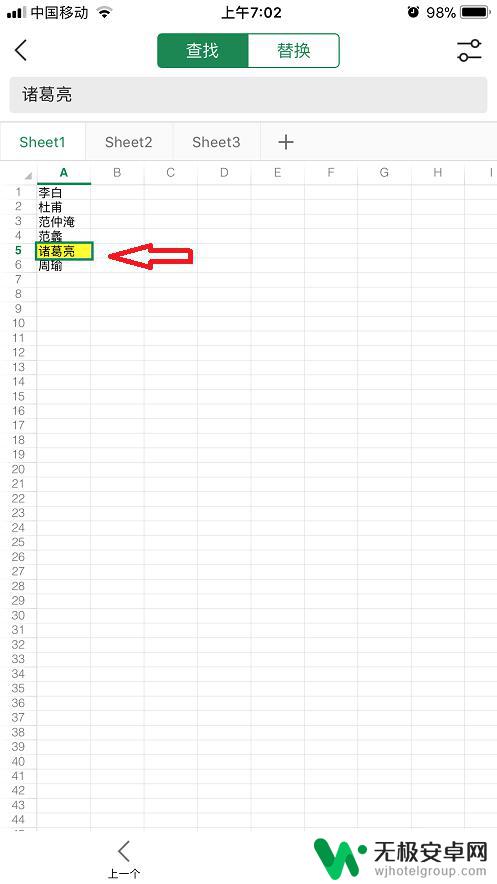
8.总结:
1.打开手机,找到“WPS Office”图标,点击图标进入到系统界面。
2.打开一个文档,点击手机屏幕最上方的放大镜按钮。
3.输入自己要查找的内容,点击手机屏幕右下角的“搜索”按钮。
4.文档内变黄的区域就是我们要查找的文字内容。
5.打开一个表格,点击手机屏幕最上方的放大镜按钮。
6.输入自己要查找的内容,点击手机屏幕右下角的“搜索”按钮。
7.表格内变黄的区域就是我们要查找的内容。

以上是关于手机上wps如何进行快捷搜索的全部内容,如果有遇到相同情况的用户,可以按照小编提供的方法来解决。










